 搜索关键词…
搜索关键词…
 搜索关键词…
搜索关键词…
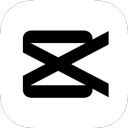
Capcut支持快速导入、剪裁、分割和合并视频片段,提供视频变速功能,支持视频倒放播放,调整视频的角度和画面大小,内置多种特效,如转场效果、动态文字、贴纸等,提供丰富的滤镜选择,自定义特效参数,并支持调整视频的亮度、对比度、饱和度等参数,高达4K60fps的高清视频导出。
1、打开Capcut,点击开始制作的选项。
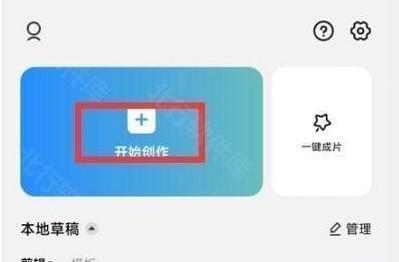
2、选择视频素材,进行添加。

3、导入视频之后,点击下方音频选项。
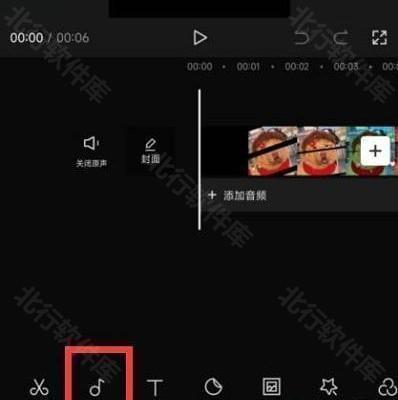
4、接着进入到音乐选择页面,在搜索框当中搜索需要添加的音乐,点击后面添加按钮。
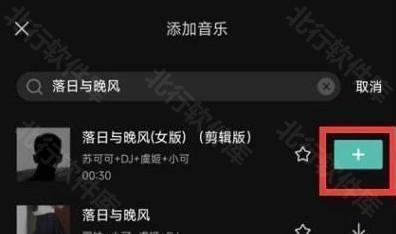
5、添加之后会显示成功添加音乐。
6、然后可以通过下方的功能菜单进行调节操作。
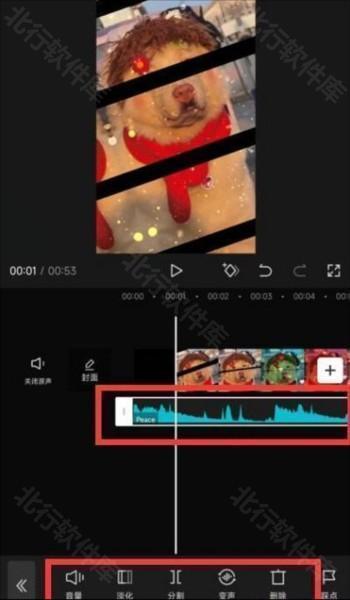
1.打开Capcut,点击一键成片的功能。

2.点击其中要使用模板的视频。
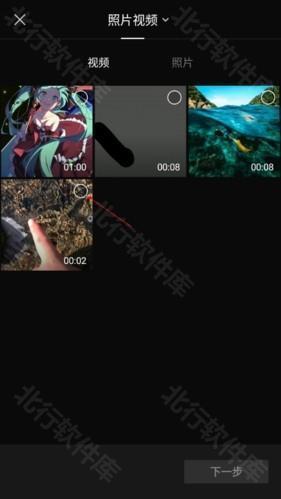
3.点击其中要使用的模板并等待软件反应即可。
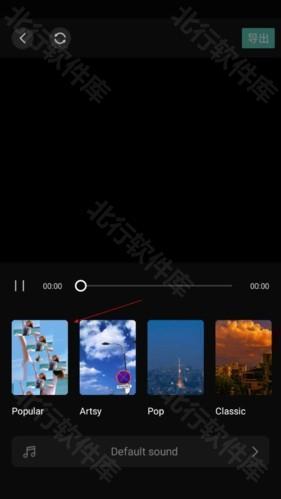
1、打开Capcut,点击开始创作进行视频剪辑,然后点击创作后,需要先选择素材视频,进入编辑页
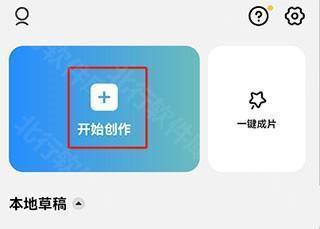
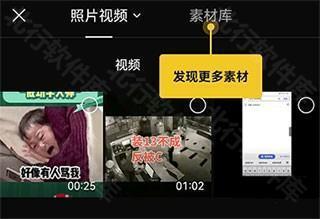
2、在创建一个新项目后,剪辑界面下边有一个音频选项,然后点击底部音频进入音乐编辑页面就可以选择音乐,音乐可以选择软件自带,也可以自己上传
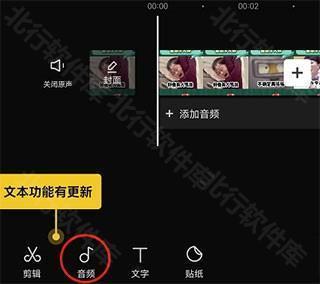
3、选取好想要的音乐,然后点击右边的对钩就可以
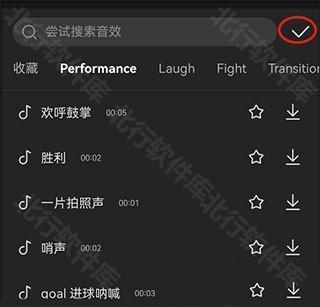
1、打开Capcut,点击右上角的设置选项
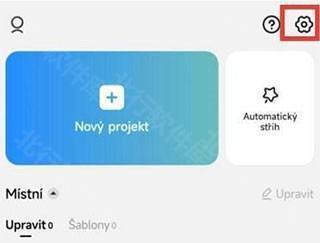
2、进入设置页面,点击第一个,就是语言设置页面。
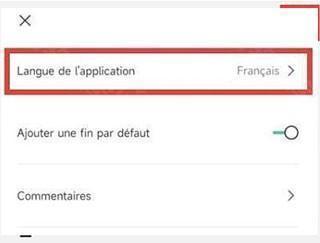
3、接着往下滑,找到简体中文,点击右上角字符。
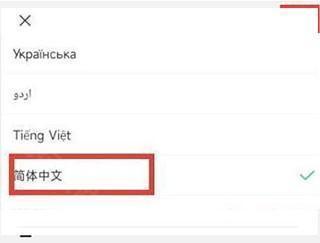
4、再次打开,就是中文界面。
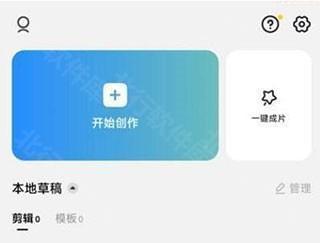
1.添加文本到视频中,支持多种字体和风格,提供独特的文本模板,快速应用到视频中,提升视觉效果。
2.支持导入自定义的字幕字体格式,字幕可以添加到视频轨道的时间轴上。
3.编辑具有数百种趋势效果的视频,包括毛刺、模糊、3D等特效。
4.添加电影风格的视频滤镜,通过改变视频亮度、对比度、饱和度等参数来调整颜色。
v14.8.0版本
“我们推出并升级了一些功能,以帮助您制作更加精彩的视频
1. 性能和用户体验优化”